SSH Server ist ein serverseitiges Softwareprogramm, das eine sichere Shell verwendet, um die Verbindungen vom Clientsystem zu akzeptieren. Es ist eine Alternative für Telnet und andere Protokolle wie rlogin, rsh usw.
Der SSH-Server ist standardmäßig nicht auf Ubuntu 22.04 installiert. Möglicherweise möchten Sie es jedoch nach der Neuinstallation des Betriebssystems aktivieren, um Ihr Ubuntu-System von externen Computern aus zu verbinden.
In diesem Beitrag werden wir sehen, wie man SSH Server auf Ubuntu 22.04 installiert.
Voraussetzungen
Um den SSH-Server zu installieren und unter Ubuntu 22.04 zu aktivieren, müssen Sie sich als Root-Benutzer oder als Benutzer mit sudo-Berechtigungen anmelden, um die Befehle im nächsten Abschnitt auszuführen.
SSH-Server auf Ubuntu 22.04 installieren
Öffnen Sie ein Terminal und führen Sie dann den folgenden Befehl aus, um den Repository-Index zu aktualisieren.
sudo apt update
Installieren Sie dann das SSH-Serverpaket mit apt Befehl.
sudo apt install -y openssh-server
SSH-Server auf Ubuntu 22.04 aktivieren
Inzwischen sollte der SSH-Serverdienst automatisch starten. Sie können den Status des SSH-Serverdienstes überprüfen, indem Sie den folgenden Befehl ausführen.
sudo systemctl status ssh
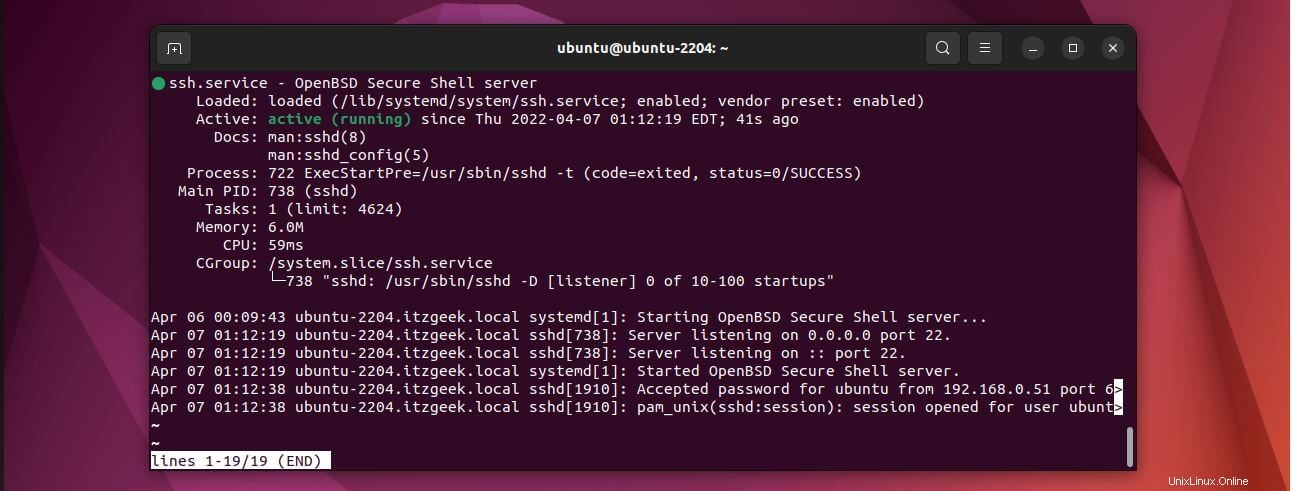
Der obige Screenshot bestätigt, dass der SSH-Dienst aktiv ist.
SSH in der Firewall zulassen
Manchmal müssen Sie möglicherweise SSH-Verbindungen von Client-Systemen in der Firewall zulassen. Verwenden Sie also den folgenden Befehl, um eine Regel zum Zulassen von SSH-Verbindungen von externen Computern zu erstellen.
sudo ufw allow ssh sudo ufw enable sudo ufw reload
Zugriff auf Ubuntu 22.04 über SSH
Sie können sich über SSH mit Putty von Windows oder integrierten SSH-Clients von Linux oder macOS mit Ihrem System verbinden.
ssh user_name@ip_address
SSH-Root-Anmeldung auf Ubuntu 22.04 aktivieren
Standardmäßig können Sie sich aus Sicherheitsgründen nicht als Root-Benutzer über SSH anmelden. Sie können jedoch die Root-Anmeldung aktivieren, indem Sie die SSH-Konfigurationsdatei auf Ihr eigenes RISIKO bearbeiten.
Aktualisieren Sie die SSH-Konfiguration mit dem folgenden Befehl.
echo "PermitRootLogin Yes" | sudo tee -a /etc/ssh/sshd_config
Starten Sie dann den SSH-Dienst neu, um die neue Konfiguration zu lesen.
sudo systemctl restart ssh
Jetzt sollten Sie sich per ssh direkt als Root anmelden können.
SSH-Dienst unter Ubuntu 22.04 deaktivieren
Wenn Sie SSH auf Ihrem System deaktivieren möchten, können Sie den SSH-Dienst stoppen und deaktivieren, sodass er bei einem Systemneustart nicht gestartet wird.
sudo systemctl stop ssh sudo systemctl disable ssh
Schlussfolgerung
Das ist alles. Ich hoffe, Sie haben gelernt, wie man SSH Server auf Ubuntu 22.04 installiert. Sie können jetzt Verwaltungsaktivitäten über das Terminal ausführen. Darüber hinaus können Sie eine SSH-Schlüssel-basierte Authentifizierung einrichten, mit der Sie sich bei Ihrem System anmelden können, ohne ein Passwort einzugeben.